Cách mở camera laptop siêu nhanh: tha hồ chụp hình selfie và quay video
Với việc camera được trang bị phía trước laptop trên hầu hết các dòng laptop hiện nay sẽ giúp chúng ta dễ dàng gọi video call hoặc livestream khi sử dụng các ứng dụng có tính năng gọi video như Zalo, Facebook, Skype… hoặc khi chơi game. Cách mở camera trên laptop Windows và Macbook nhìn chung cũng tương đối dễ dàng.
Dưới đây Phong Vũ sẽ tiếp tục bài viết hướng dẫn các bạn cách mở camera trên mọi laptop Dell, HP, Acer, Asus hay Macbook một cách nhanh chóng nhé!
- 6 phần mềm quay màn hình dễ dùng tiện lợi nhất
- Khai thác tiện ích từ Webcam Laptop
- 5 cách quay màn hình máy tính win 10 có âm thanh siêu dễ
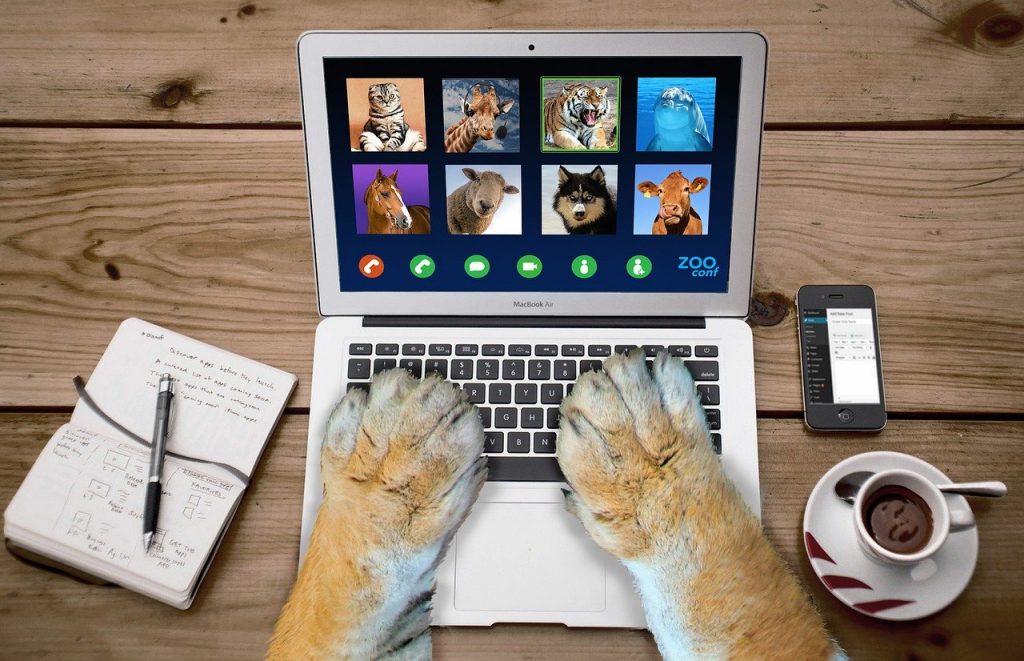
Cách bật camera trên laptop trên Windows 7, 8, 10
Cách bật camera trên laptop Win 10
Hiện nay đa số mọi người đều sử dụng laptop windows 10 để làm việc và học hành, đặc biệt là học online. Nếu các bạn cần selfie hay quay video bản thân thì vẫn có thể tận dụng webcam laptop. Hướng dẫn cách mở camera cho máy tính như sau:
Bước 1: Tại giao diện trên máy tính chúng ta nhập từ khóa camera vào thanh tìm kiếm rồi bấm vào kết quả tìm kiếm.
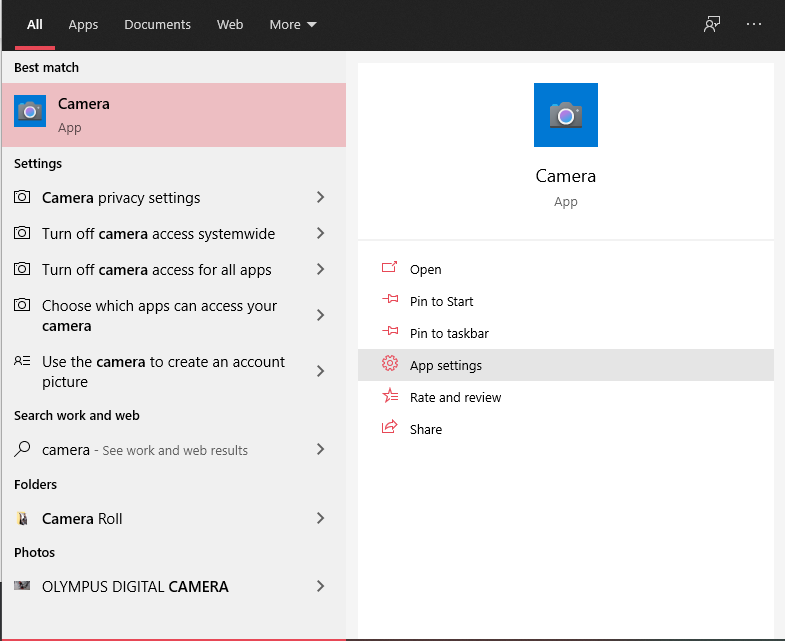
Bước 2: Hiển thị giao diện màn hình với camera trên máy tính. Máy ảnh tự động nhận dạng khuôn mặt hiển thị trên màn hình trong một ô vuông. 2 biểu tượng bên trái để bật tắt chế độ HDR, chọn thời gian đếm ngược trước khi chụp hình bằng webcam laptop.
Bước 3: Để chụp hình bằng webcam laptop Win 10, hãy nhấp vào biểu tượng máy ảnh. Nếu bạn muốn quay video trên lapto bằng webcam, hãy nhấp vào biểu tượng video phía trên.
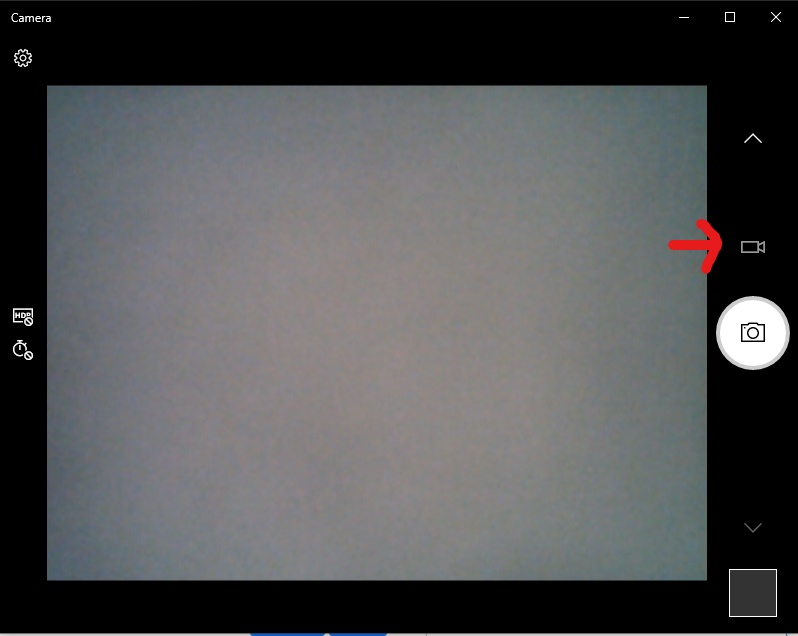
Bước 4: Sau khi bật camera trên laptop win 10, nhấp vào biểu tượng bánh răng để thay đổi cài đặt khi chụp ảnh và quay video bằng webcam laptop. Khi chụp ảnh bằng camera laptop win 10, giao diện sẽ thay đổi như hình bên dưới. Tùy chỉnh các nút như hình bên dưới:
- Hiển thị “avanced controls”: thay thế chế độ đếm ngược để chụp ảnh bằng thanh ánh sáng.
- Photo quality: chọn chất lượng ảnh.
- Framing Grid: sẽ hiển thị lưới giúp bạn căn chỉnh hình ảnh theo ý muốn.
- Time lapse: hiệu ứng tua nhanh thời gian và sau khi nhấn nút chụp, phần mềm sẽ tiến hành quay các đoạn video ngắn với hiệu ứng Time-lapse.
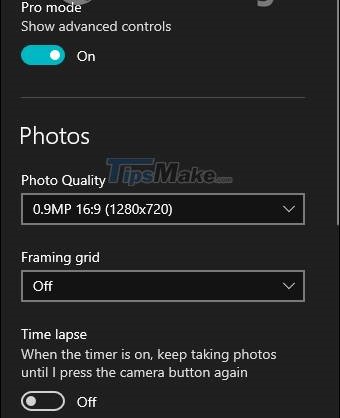
Bước 5: Phần chỉnh sửa video như hình bên dưới:
- Video Quality: để chọn chất lượng video.
- Flicker Reduction: điều chỉnh tần số quét để giảm nhấp nháy khi quay video bằng webcam laptop dưới ánh sáng đèn led.
- Digital video stablilization: quay video với tốc độ ổn định hơn, nhưng nếu quay video trên laptop trong trường hợp chủ thể di chuyển thì tính năng này sẽ khiến máy lấy nét chậm hơn.
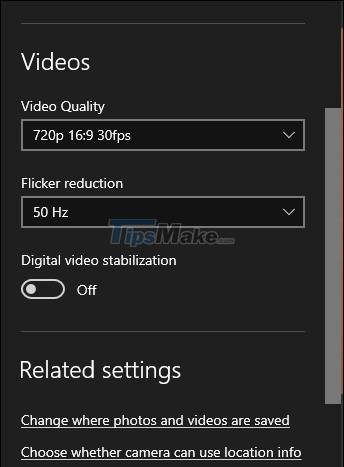
Cách mở camera laptop trên Win 7
Microsoft đã chính thức chấm dứt hỗ trợ cho Windows 7 từ đầu năm 2020. Tuy nhiên nhiều người dùng PC trên toàn thế giới vẫn còn tiếp tục sử dụng hệ điều hành này. Với laptop đang sử dụng Win 7 đã cài đặt sẵn phần mềm mở camera thì chỉ cần nhấn vào nút Start rồi nhập key tìm kiếm “camera” vào ô tìm kiếm để hiển thị ứng dụng rồi mở là xong.
Trong trường hợp trên máy tính chưa cài đặt phần mềm để mở camera thì bạn cần phải cài thêm phần mềm chụp ảnh trên laptop win 7 CyberLink YouCam để có thể mở camera.
Bước 1:
Nhấp vào phần mềm chụp ảnh trên laptop win 7 CyberLink YouCam để tải xuống máy tính rồi khởi động để cài đặt.
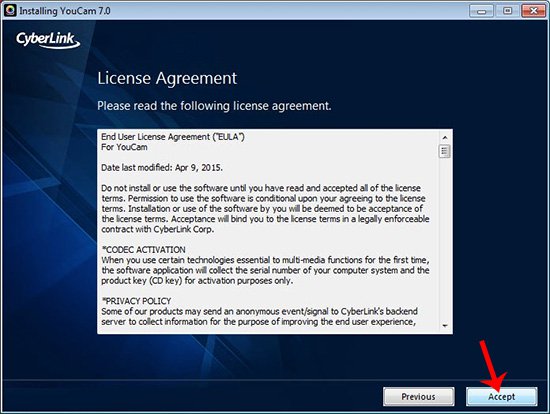
Bước 2:
Chọn ngôn ngữ là English, thư mục cài đặt phần mềm rồi nhấn Next bên dưới để tiếp tục.

Khi hiển thị giao diện như hình dưới đây thì nhấn nút Continue để hoàn thành quá trình cài đặt phần mềm CyberLink YouCam trên Win 7.
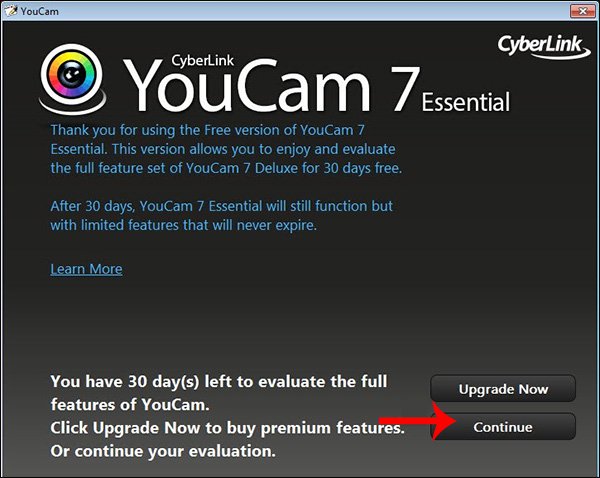
Bước 3:
Mở phần mềm chụp ảnh trên laptop win 7 CyberLink YouCam sẽ thấy màn hình webcam laptop hiển thị trên giao diện phần mềm. Nhấn vào biểu tượng hình tròn ở giữa màn hình để chụp ảnh. Ngoài ra, bạn có thể đổi sang chế độ quay video bằng webcam laptop nếu muốn.
CyberLink YouCam cung cấp nhiều hiệu ứng, khung ảnh để sử dụng.
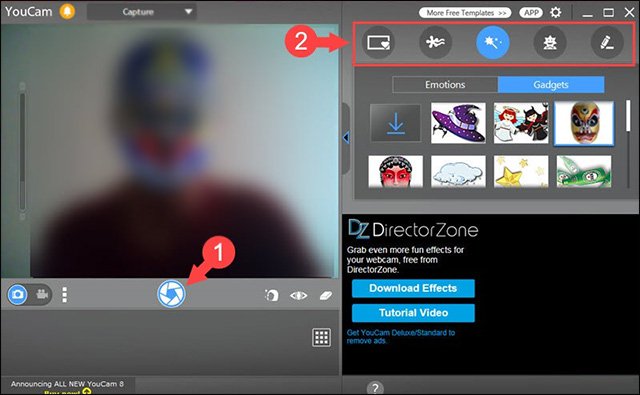
Cách mở camera laptop để chụp hình và quay phim trên Win 8
Đối với hệ điều hành Win 8 thì việc chụp ảnh bằng camera máy tính đơn giản hơn. Bạn chỉ cần thực hiện theo những bước đơn giản sau:
Chúng ta di chuột qua màn hình bên phải và nhập từ khóa camera vào khung tìm kiếm. Khi kết quả được hiển thị, bạn chỉ cần nhấn vào máy ảnh để mở.
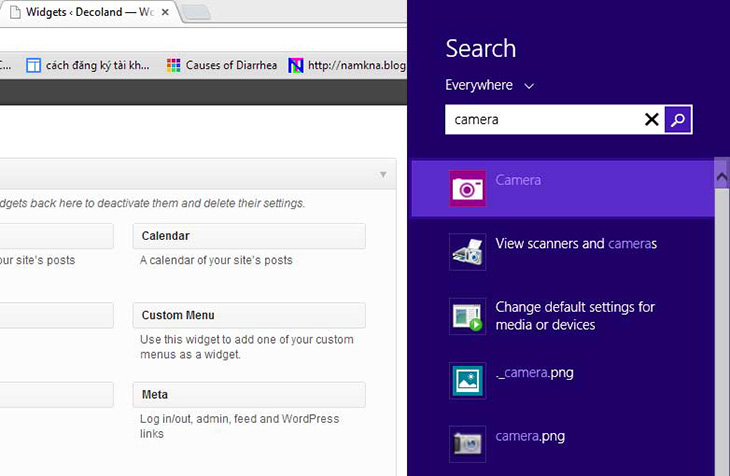
Trường hợp bạn gõ vào thanh search mà không có camera xuất hiện thì sao? Điều này có nghĩa là máy tính của bạn chưa cài đặt driver camera nên bạn hãy kiểm tra nó ngay lập tức. Xem chi tiết hướng dẫn khắc phục camera laptop không hoạt động.
Cách mở camera trên laptop macOS
Khác với laptop Windows, hệ điều hành macOS sẽ có cách bật camera trên laptop hơi khác nhưng vẫn không quá khó. Cùng xem cách quay phim và chụp ảnh bằng webcam trên máy macOS như thế nào nhé!
Xem thêm: Cách chụp màn hình máy tính Windows và Macbook không tới 2 phút
Bước 1: Mở thư mục Applications
Đầu tiên bạn mở Finder trong thanh ứng dụng của MacBook => Mở thư mục Applications.
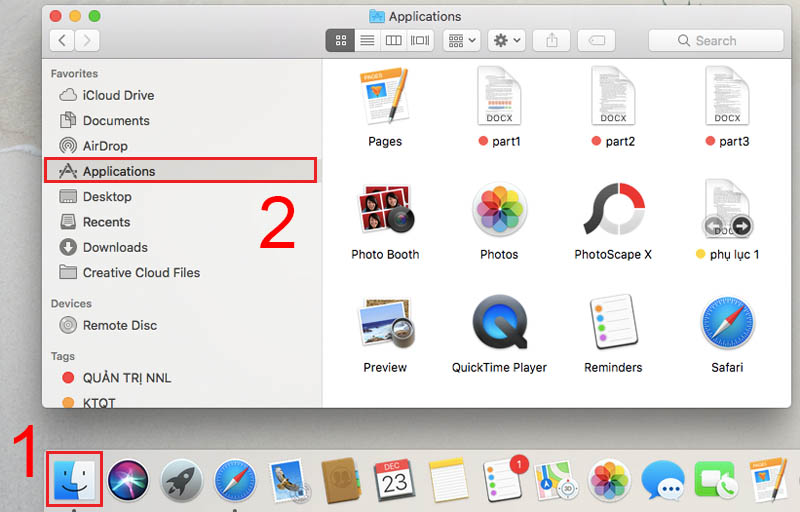
Bước 2: Mở Camera trên laptop
Bạn có thể mở camera, webcam laptop MacBook bằng cách nhấn đúp chuột vào 1 trong 2 ứng dụng: FaceTime và Photo Booth. Khi bạn thấy đèn LED màu xanh lá cây bên cạnh camera sáng lên tức là bạn đã bật camera thành công.
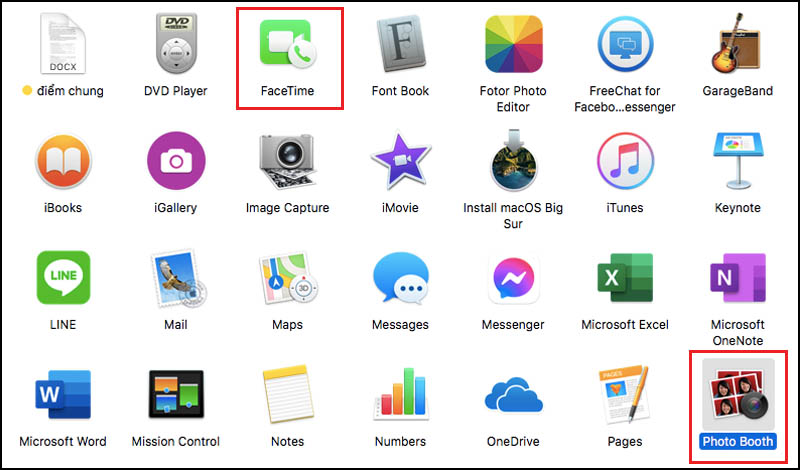
Hướng dẫn cài đặt camera trên máy tính bàn và mở webcam rời
Đối với các laptop không có camera hoặc camera bị hỏng, chúng ta có thể sử dụng các webcam rời gắn vô laptop hoặc PC. Cùng xem cách cài đặt và mở webcam trên máy tính nhé!
Cách cài đặt webcam trên PC
1. Kết nối Webcam với laptop hoặc máy tính bàn
Gắn dây cáp USB của Webcam vào một trong các cổng USB hình chữ nhật ở thanh bên hoặc mặt sau của máy tính. Đầu cắm của dây cáp USB chỉ có thể gắn theo một chiều. Nếu đầu cắm không vừa với cổng thì xoay đầu cắm 180 độ và thử lại.
Nếu sử dụng máy Mac, bạn sẽ phải mua thêm bộ chuyển đổi USB sang USB-C để có thể kết nối với webcam thông thường.
Đảm bảo webcam được kết nối trực tiếp với máy tính thay vì thông qua bộ mở rộng cổng USB. Thiết bị này thường không cung cấp đủ nguồn điện cho webcam hoạt động.

2. Cho đĩa CD của Webcam vào máy tính
Nếu webcam không có đĩa CD, bỏ qua bước này.
Hãy đặt đĩa CD có trong hộp Webcam vào khay đĩa CD của máy tính sao cho mặt có nhãn dán của đĩa hướng lên trên. Vì hầu hết máy mac đời mới đều không có ổ đĩa CD. Bạn nên trang bị ổ đĩa CD rời được kết nối thông qua dây cáp USB nếu bạn sử dụng máy MAC.
Thường thì bạn có thể tìm được bản sao phần mềm của webcam trong phần “Support” (Trợ giúp) trên trang web của nhà sản xuất webcam.

3. Chờ trang cài đặt Webcam hiển thị
Trang cài đặt Webcam thường tự động hiển thị. Nếu webcam không có đĩa CD, việc kết nối webcam với máy tính thường sẽ bắt đầu quá trình cài đặt.

4. Thực hiện theo hướng dẫn trên màn hình để kết nối camera với máy tính
Mỗi webcam sẽ có hướng dẫn cài đặt khác nhau. Nhưng hầu hết quá trình cài đặt đều bao gồm việc nhấp vào một loạt cửa sổ tùy chọn trước khi nhấp vào nút Install (Cài đặt).
Chú ý phần thông tin của cửa sổ tại đây. Bạn cần chọn một số tùy chọn giúp cho webcam hoạt động.

5. Chờ quá trình cài đặt Webcam hoàn tất
Sau khi webcam được cài đặt xong, chương trình của webcam sẽ hiển thị thì có thể tiến hành bước thiết lập. Với những bước sau, bạn có thể chụp ảnh bằng may tính dễ dàng.
Cách mở webcam trên laptop hoặc máy tính PC
1. Mở chương trình của Webcam (camera)
Nếu chương trình của webcam không tự động mở sau khi quá trình cài đặt hoàn tất, bạn cần tìm chương trình đó và mở theo cách thủ công.
Chương trình của webcam thường có tên của nhà sản xuất. Do đó, bạn có thể thử tìm kiếm tên nhà sản xuất (chẳng hạn như “YOUCAM”) trong Start (trên Windows) hoặc Spotlight (trên Mac).

2. Gắn Webcam lên máy tính
Đối với laptop hoặc pc không có camera, chúng ta phải mua webcam rời và gắn vào. Nhiều webcam có phần đế kẹp để bạn có thể kẹp webcam ở phía trên màn hình máy tính. Nếu webcam của bạn không có phần kẹp này, bạn nên cân nhắc đặt ở một vị trí cao và bằng phẳng.

3. Điều chỉnh vị trí của Webcam trên máy tính nếu cần
Ở giữa cửa sổ của chương trình webcam, bạn sẽ thấy hình ảnh thực tế mà webcam quay được. Hãy xem những gì đang hiển thị trên màn hình và điều chỉnh vị trí của webcam sao cho đúng góc mặt bạn mong muốn.

4. Kiểm tra âm thanh của webcam
Khi bạn nói trước webcam, hãy quan sát mức độ hoạt động bên cạnh phần “Audio” (âm thanh) hoặc tiêu đề tương tự trong cửa sổ của webcam. Nếu bạn không thấy mức độ hoạt động tại đây, thì nên mở cài đặt kích hoặt lại mi-cro của webcam.
5. Thay đổi thiết lập của webcam nếu cần
Hầu hết các chương trình webcam đều có phần Settings hoặc biểu tượng bánh răng ở đâu đó trong cửa sổ. Bạn có thể nhấp vào phần để xem và thay đổi thiết lập như độ tương phản, độ sáng thấp…Vị trí và lựa chọn của phần thiết lập sẽ khác nhau tùy thuộc vào từng loại webcam.
Với những hướng dẫn cài đặt và cách mở camera laptop/ PC trên đây sẽ giúp các bạn dễ dàng hơn trong các thao tác và sử dụng Camera trên laptop. Chúc bạn thực hành thành công. Đừng quên địa chỉ mua sắm công nghệ đa dạng và uy tín Phong Vũ nhé!
The post Cách mở camera laptop siêu nhanh: tha hồ chụp hình selfie và quay video appeared first on Phong Vũ Công nghệ.
Xem các khuyến mãi của QUEEN MOBILE:
[atcoupon type=”queenmobile”]